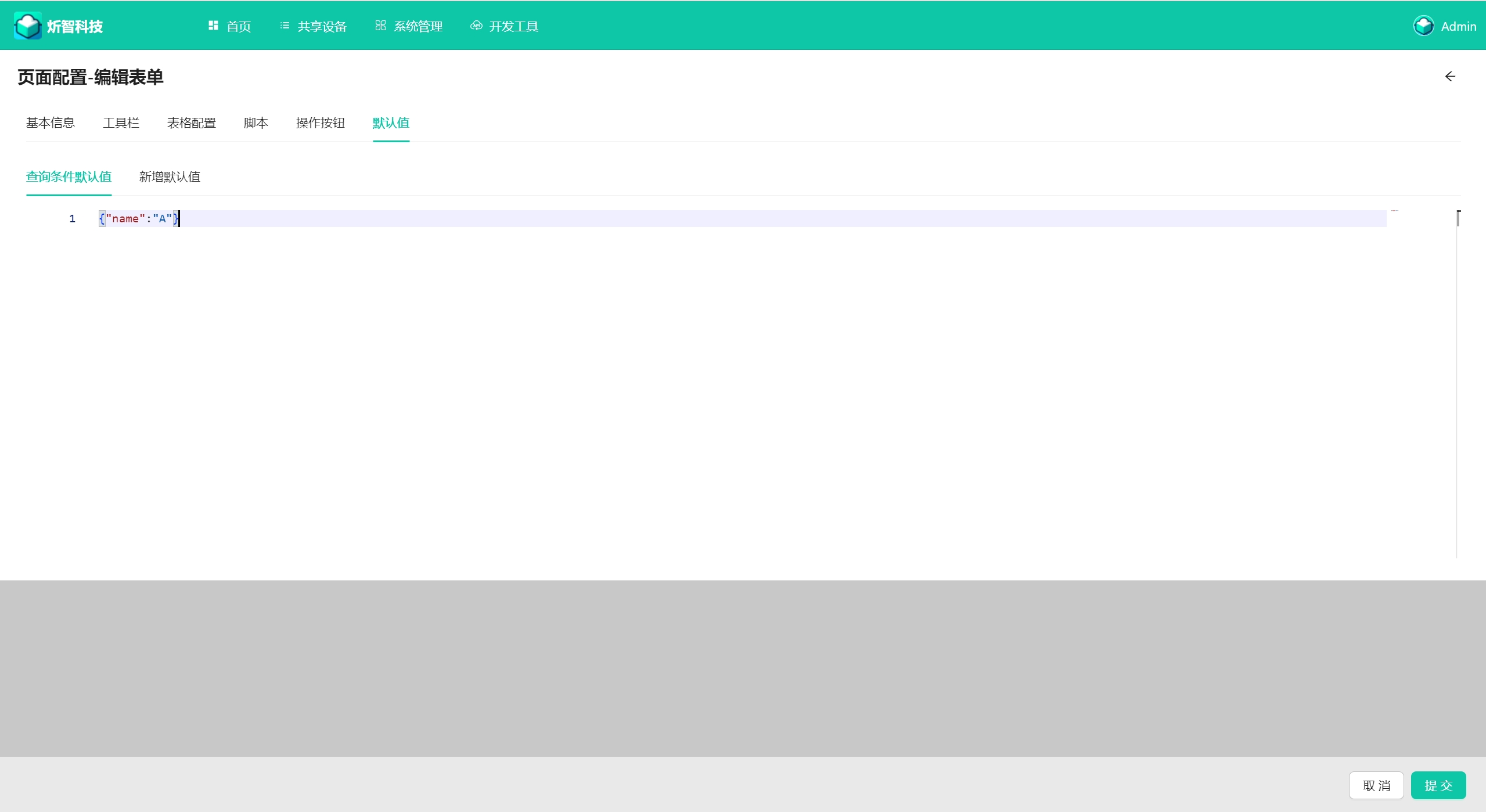2. 页面配置
2.1 查询
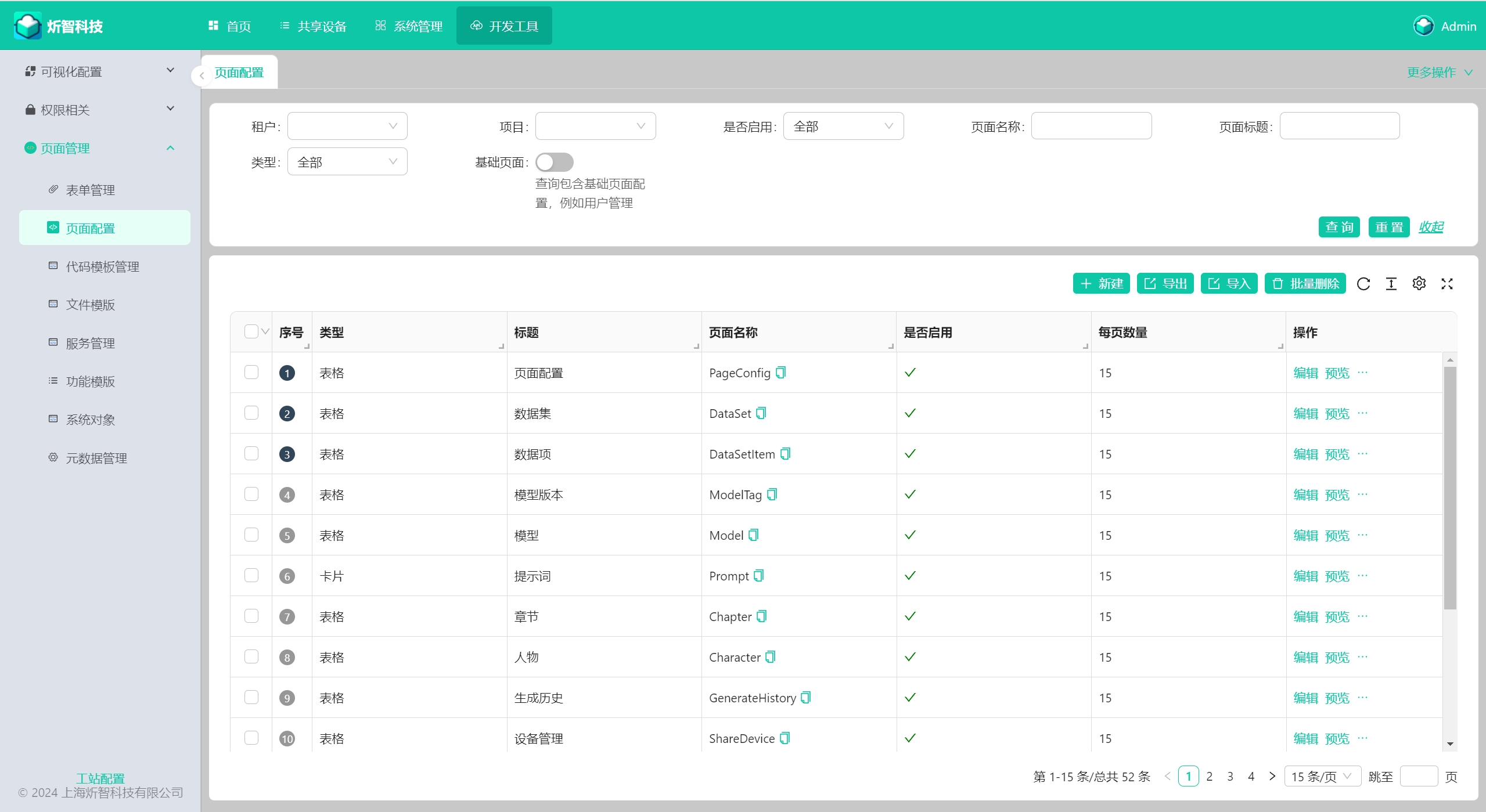
2.2 新增
2.2.1 基本信息
- 类型 :表格、树形、列表、卡片、超级列表、左右表格等,在打开页面的时候会以这些形式呈现查询数据(上面的查询页面就是表格类型)
- 接口前缀 :基于这个配置,会自动拼接增删改查的接口url,例如/api/form/[query,add,update,delete] 那么只需要填写form就可以了
- 数据源 :限定了程序数据字段名称
- 新增表单 :在点击新增按钮时弹窗的表单
- 编辑表单 :在点击编辑按钮时弹窗的表单
- 查询表单 :呈现在页面查询区域的表单
- 显示序号 :只有表格类型有用,如果打开就会多一列序号列
- 基础数据 :如果勾选了,那么此数据就是系统必须要有的数据,在数据导入导出时有用到。
- 边框 :只有表格类型有用,如果勾选了,那么表格会有边框呈现。
- 子页面 :只有左右表格类型有用
- 是否子页面 :只有左右表格类型有用
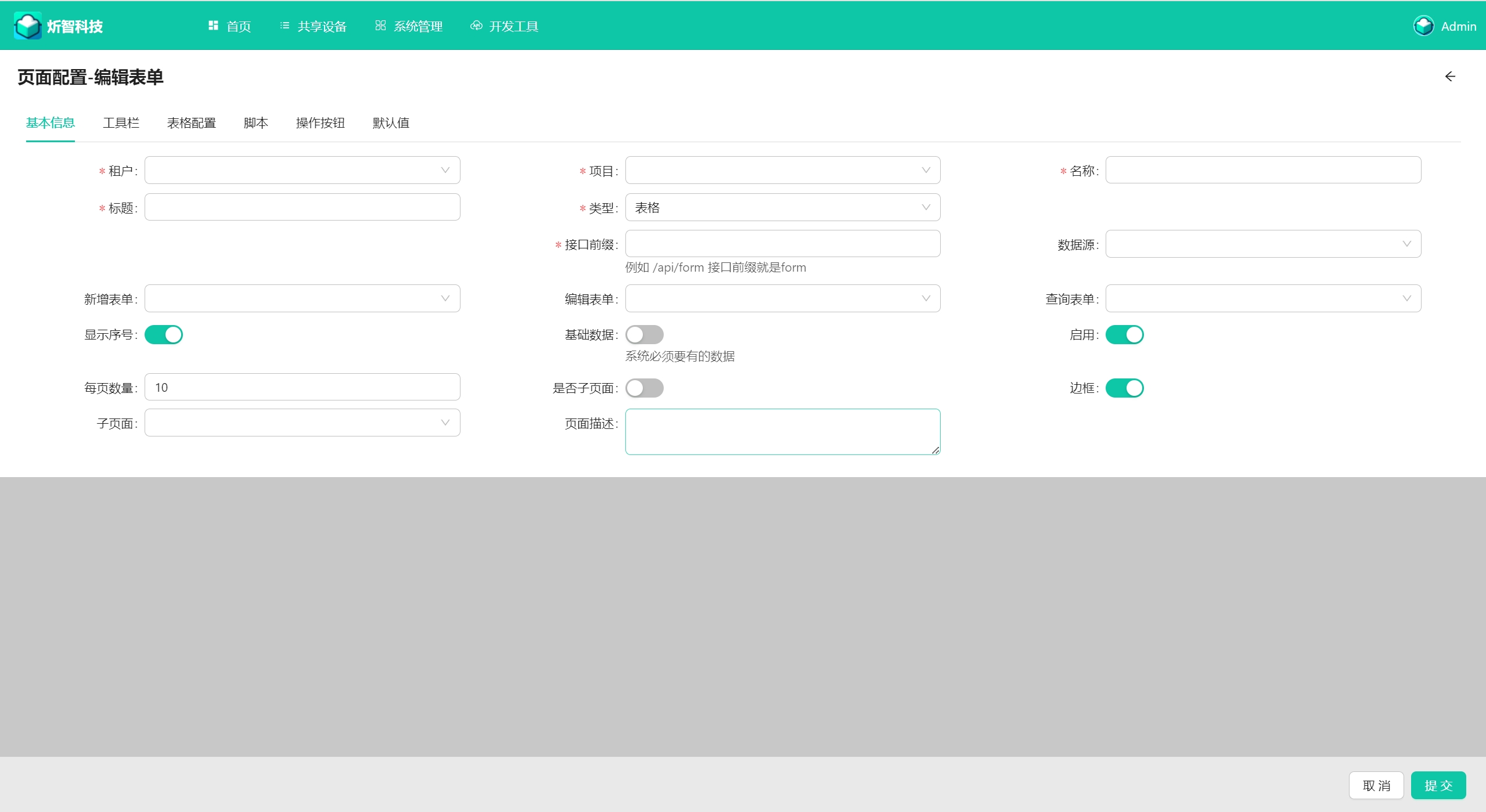
2.2.2 工具栏
- 全屏 :只有表格类型有用,如果打开就会有全屏的按钮
- 刷新 :只有表格类型有用,如果打开就会有刷新的按钮
- 设置 :只有表格类型有用,如果打开就会有设置的按钮
- 显示新增按钮 :如果打开在搜索区域就会有新增的按钮
- 显示批量删除按钮 :如果打开在搜索区域就会有批量删除的按钮
- 批量删除接口地址 :设置批量删除时调用的接口
- 显示可选框 :只有表格类型有用,如果打开表格就会多一列有选择框
- 显示导出按钮 :如果打开在搜索区域就会有导出的按钮
- 导出API接口地址 :设置导出时调用的接口
- 显示导入按钮 :如果打开在搜索区域就会有导入的按钮
- 导入API接口地址 :设置导入时调用的接口
- 上传最大数据 :设置导入时上传文件数量,只有在未指定上传表单时才生效
- 支持多个文件 :设置导入时支持上传多个文件,只有在未指定上传表单时才生效
- 上传表单 :设置点击导入按钮时显示的表单,如果未设置会使用系统默认的表单
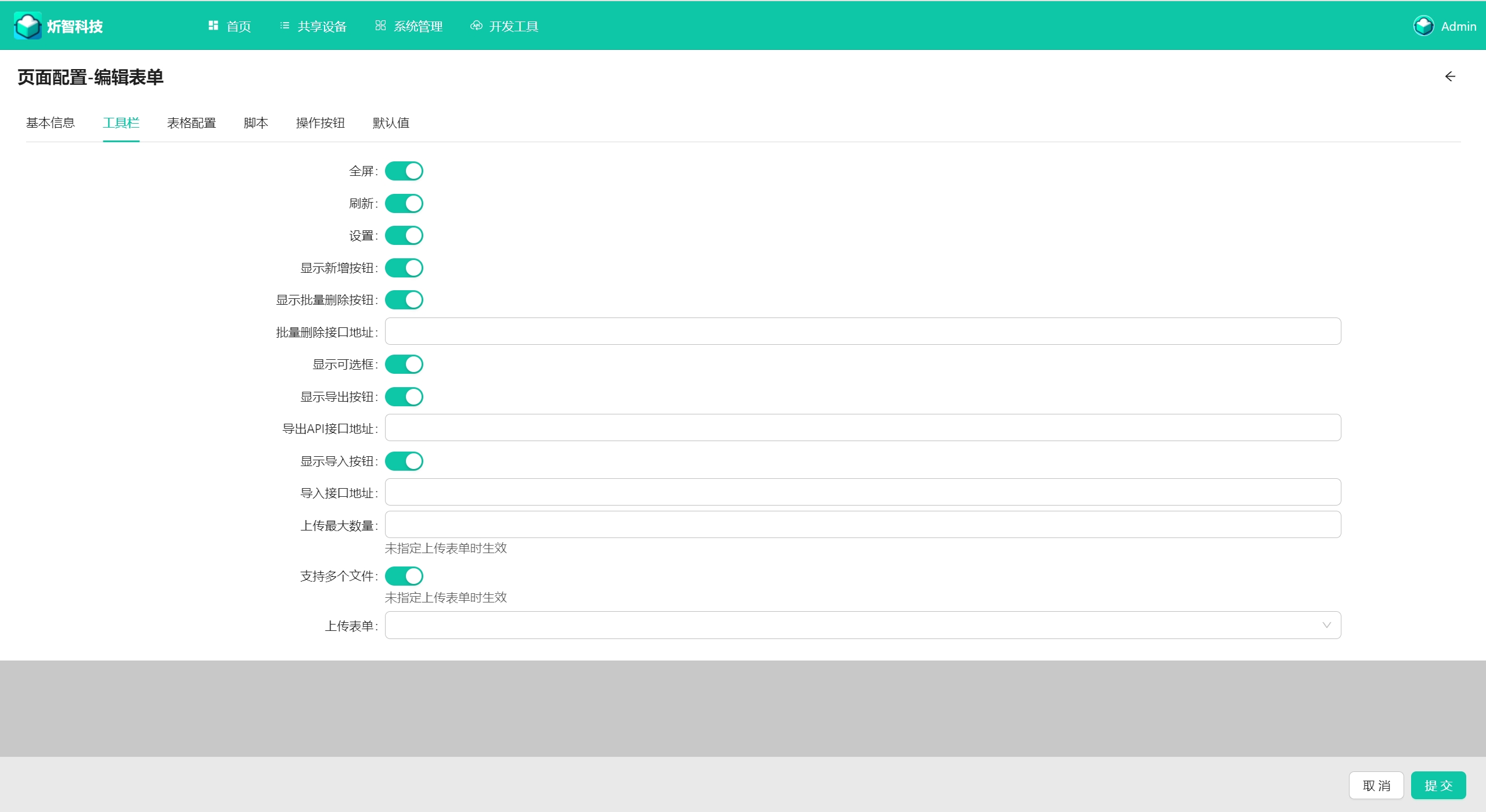
2.2.3 表格配置
- 横向滚动条 :设置表格横向最大宽度,当表格宽度超过设置值就会显示横向滚动条
- 边框 :跟基础信息里的是同一个配置
呈现字段,每一条数据代表表格的一列
- 字段 :需要跟后端返回的json数据中的字段名称一样
- 显示名称 :就是表头名称
- 数据类型 :文本、枚举、图标、时间戳、状态、头像、自定义脚本、图标状态等
- 文本:不做任何处理直接呈现指定字段的内容
- 枚举:需要同时指定枚举值数据,会自动解析然后进行数据转换,最终呈现转换后的结果
- 图标:会以Image组件呈现图片数据
- 时间戳:默认会将时间戳数据转成YYYY-MM-DD HH:mm格式呈现,也可以通过配置枚举值来指定时间格式
- 状态:会以Tag组件呈现转换的数据,如果没有指定枚举值数据,默认会以下面值来代替:
[{"value": 0, "color": "success", "label": "成功"},
{"value": 1, "color": "error", "label": "错误"},
{"value": 2, "color": "warning", "label": "警告"}]- 头像:会以Image组件呈现头像数据
- 图标状态:会以Icon组件呈现图标数据,并且带有颜色,如果没有指定枚举值数据,默认会以下面值来代替:
[{"value": 0, "icon": "CloseOutlined", "color": "#ff000", "label": "错误"},
{"value": 1, "icon": "CheckOutlined", "color": "#008000", "label": "成功"},
{"value": 2, "icon": "WarningOutlined", "color": "#ffff00", "label": "警告"}]- 自定义脚本: 在枚举值中编写JavaScript脚本实现自定义呈现逻辑,会将行数据以record字段名作为参数,例如:
console.log(record)
return record.enable?"启用":"禁用"- 复制按钮 :如果打开就会呈现复制按钮,点击就可以复制当前列的数据
- 自动收缩 :如果打开那么内容比较多的时候就会显示三个点,然后隐藏超出部分
- 主键 :作为表格的rowkey
- 列表显示 :打开就会在列表显示,关闭就会隐藏
- 排序 :如果打开,该列就可以用来作为排序字段,点击表头会自动排序
- 宽度 :设置该列的宽度,如果不设置就是自适应
- 枚举值 :具体看数据类型描述
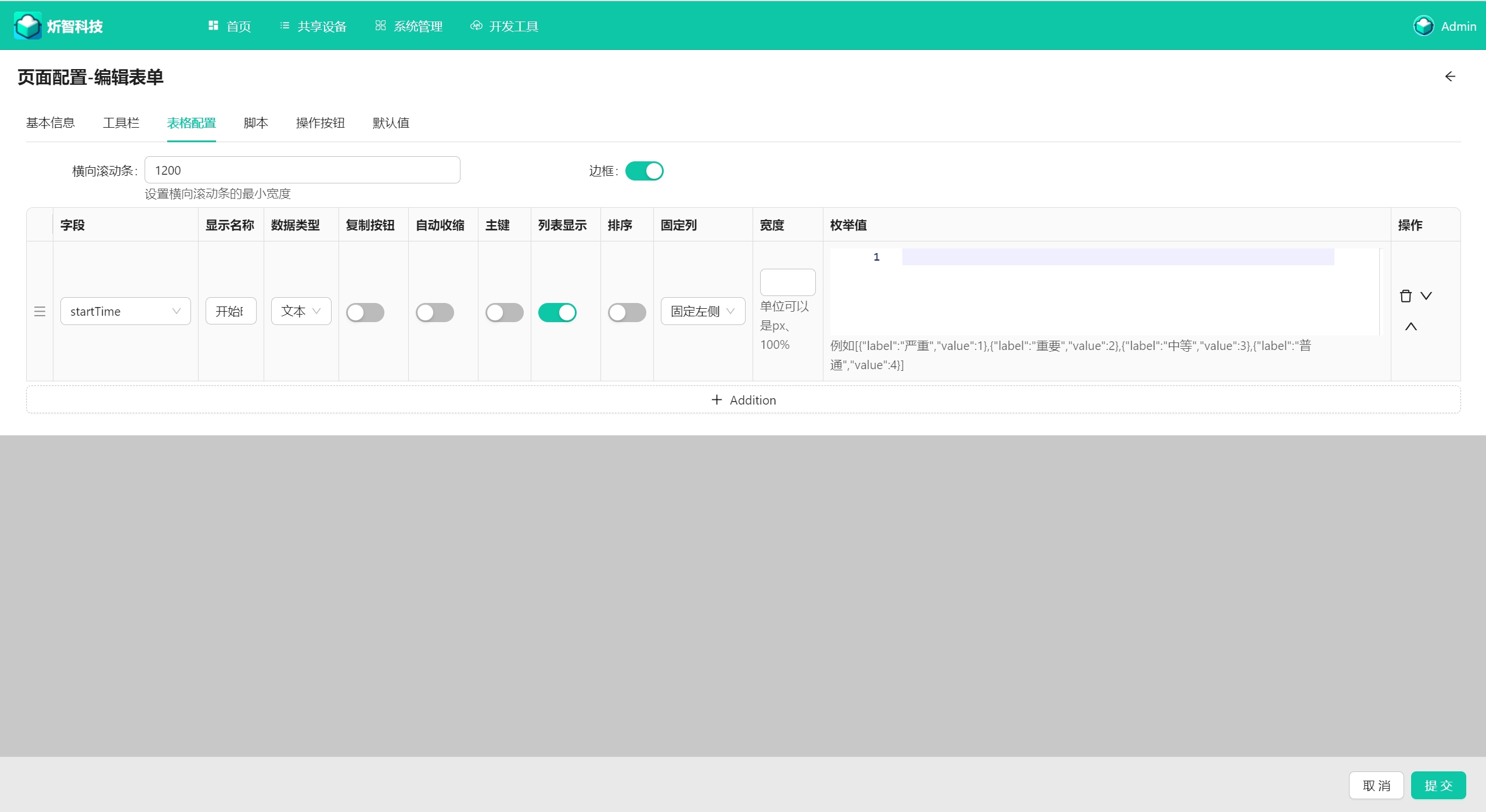
2.2.4 列表配置
- 加载方式 :显示下一页内容是以分页的形式还是通过加载更多的形式
- Avatar字段 :头像的字段名称
- Key字段 :作为列表的rowkey的字段名称
- Title字段 :标题的字段名称
- Description字段 :描述的字段名称
- Content字段 :内容的字段名称
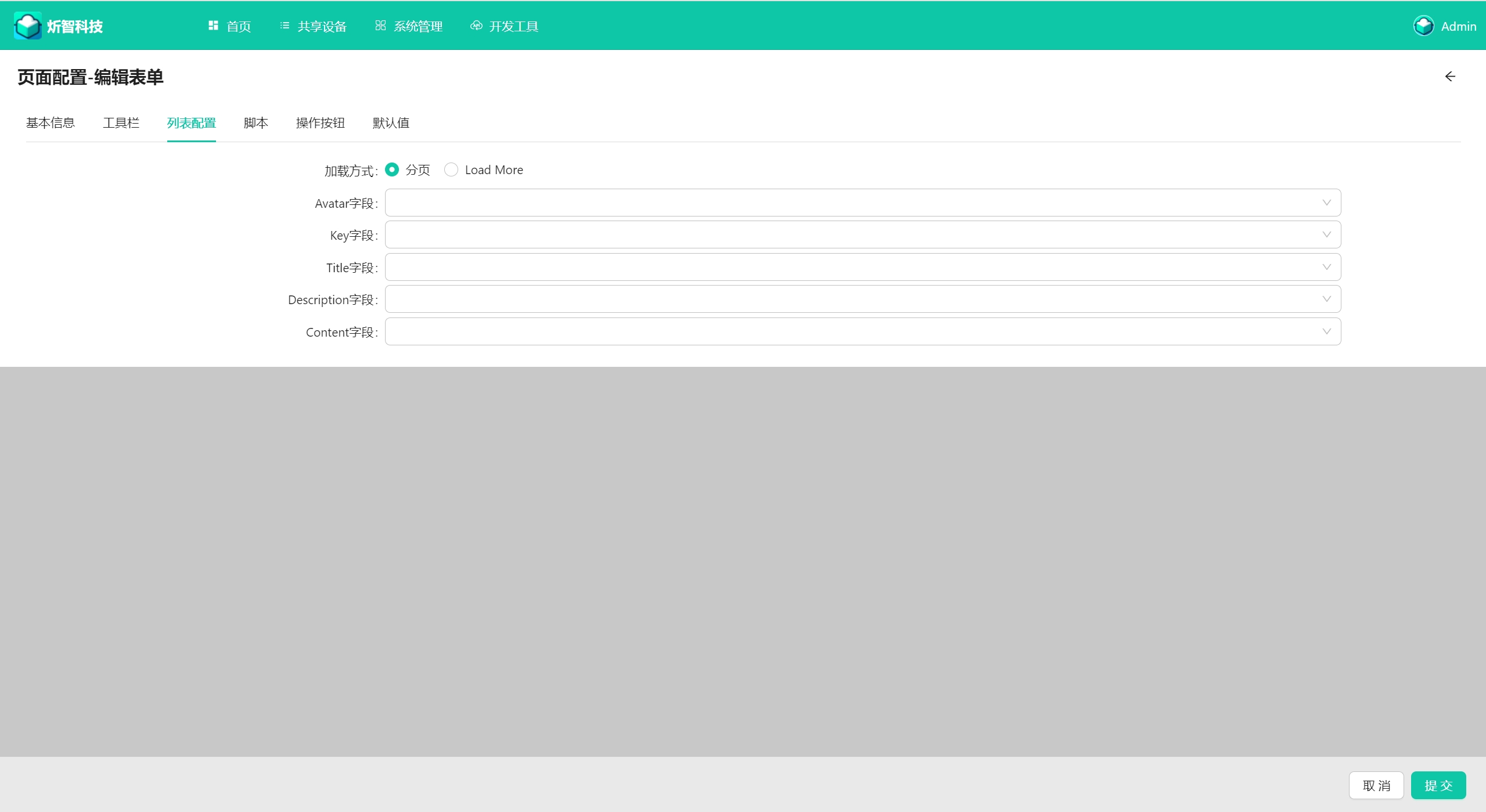
2.2.5 卡片配置
- 加载方式 :显示下一页内容是以分页的形式还是通过加载更多的形式
- Title字段 :标题的字段名称
- Avatar字段 :头像的字段名称
- Image字段 :图片的字段名称
- Description字段 :描述的字段名称
2.2.6 高级列表配置
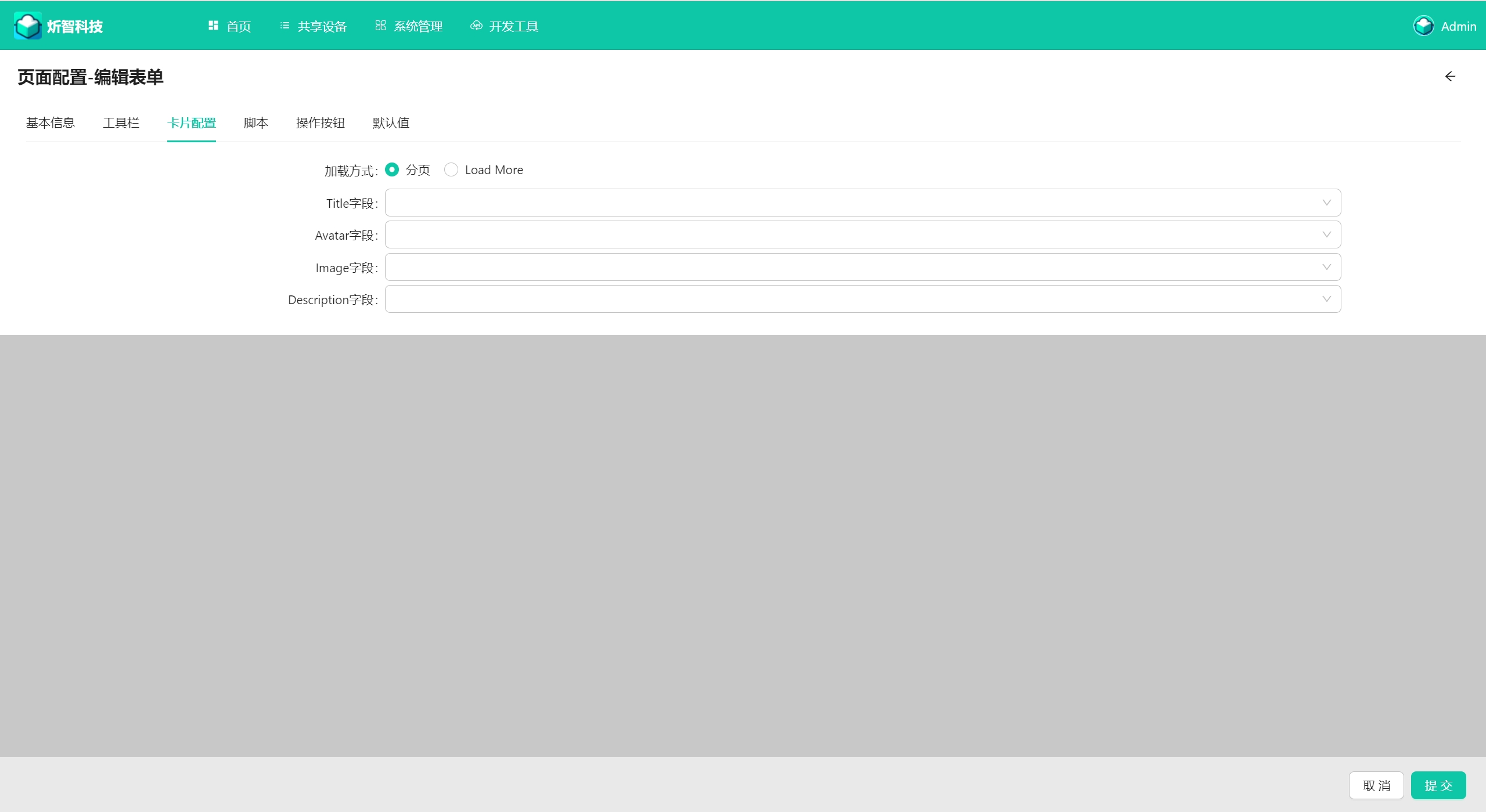
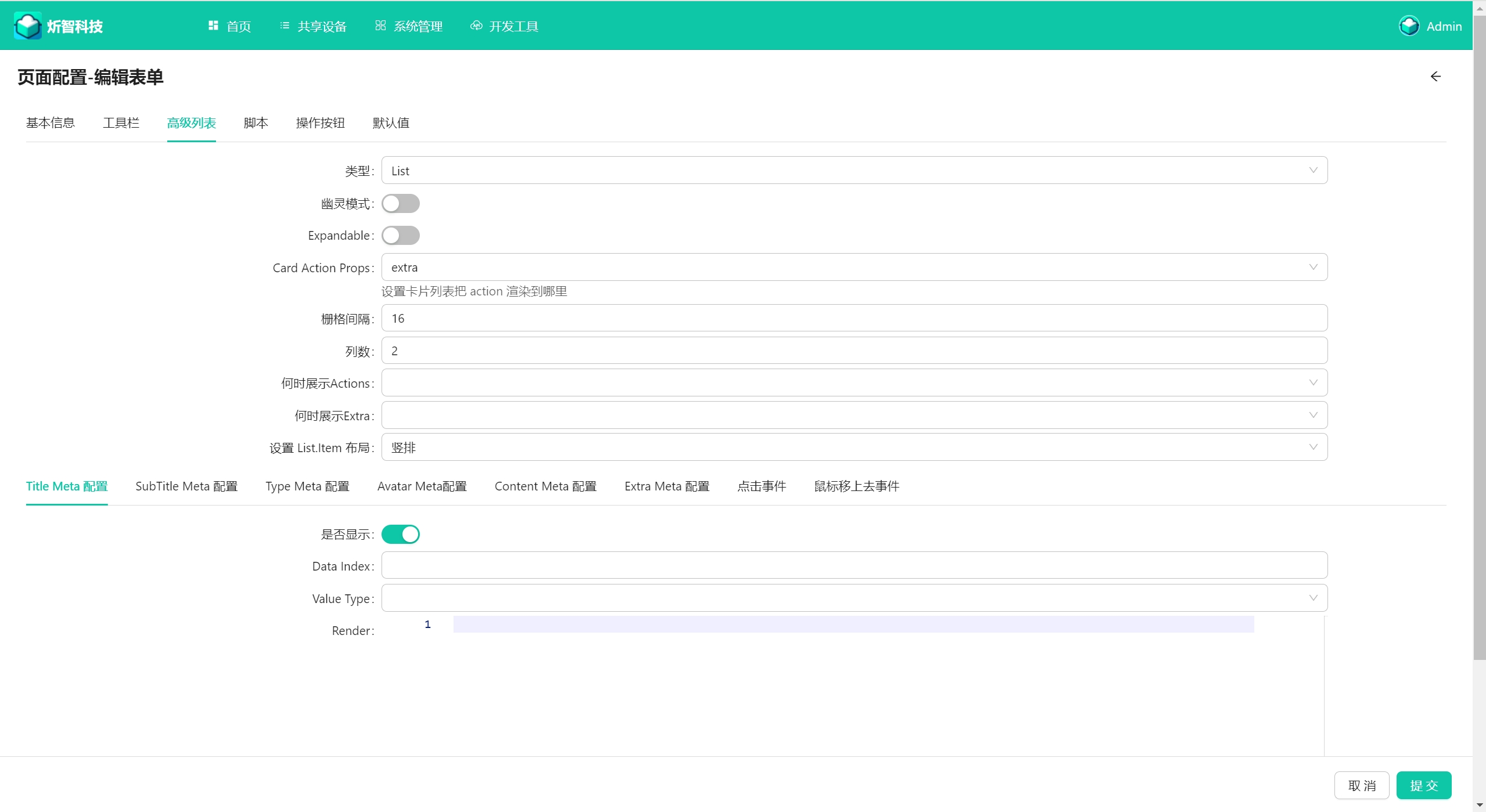
2.2.7 左右表格配置

2.2.8 自定义脚本
- 提交前执行 :新增或者编辑提交前执行的JavaScript脚本,主要是针对提交数据重新组织,上下文变量有values(提交给服务端的数据)。例如可以进行一些数据转换或者移除一些无用数据等等
- 提交成功后执行 :新增或者编辑提交成功后执行的JavaScript脚本,上下文变量有resp(从服务端获取到的数据{“code”:20000,“data”:{},“msg”:""})。
- 加载明细前执行 :从服务端获取明细数据前执行的JavaScript脚本,上下文变量有record(当前行的数据)。
- 加载明细成功后执行 :从服务端获取到明细数据后执行的JavaScript脚本,上下文变量有resp(从服务端获取到的数据{“code”:20000,“data”:{},“msg”:""})。
- 查询前执行 :查询提交前执行的JavaScript脚本,主要是针对提交数据重新组织,上下文变量有searchValues(提交给服务端的查询条件数据)。
- 查询成功后执行 :查询执行成功后执行的JavaScript脚本,上下文变量有resp(从服务端获取到的数据{“code”:20000,“data”:[],“msg”:""})。
- 新增按钮脚本 :用来定义新增按钮点击事件的逻辑
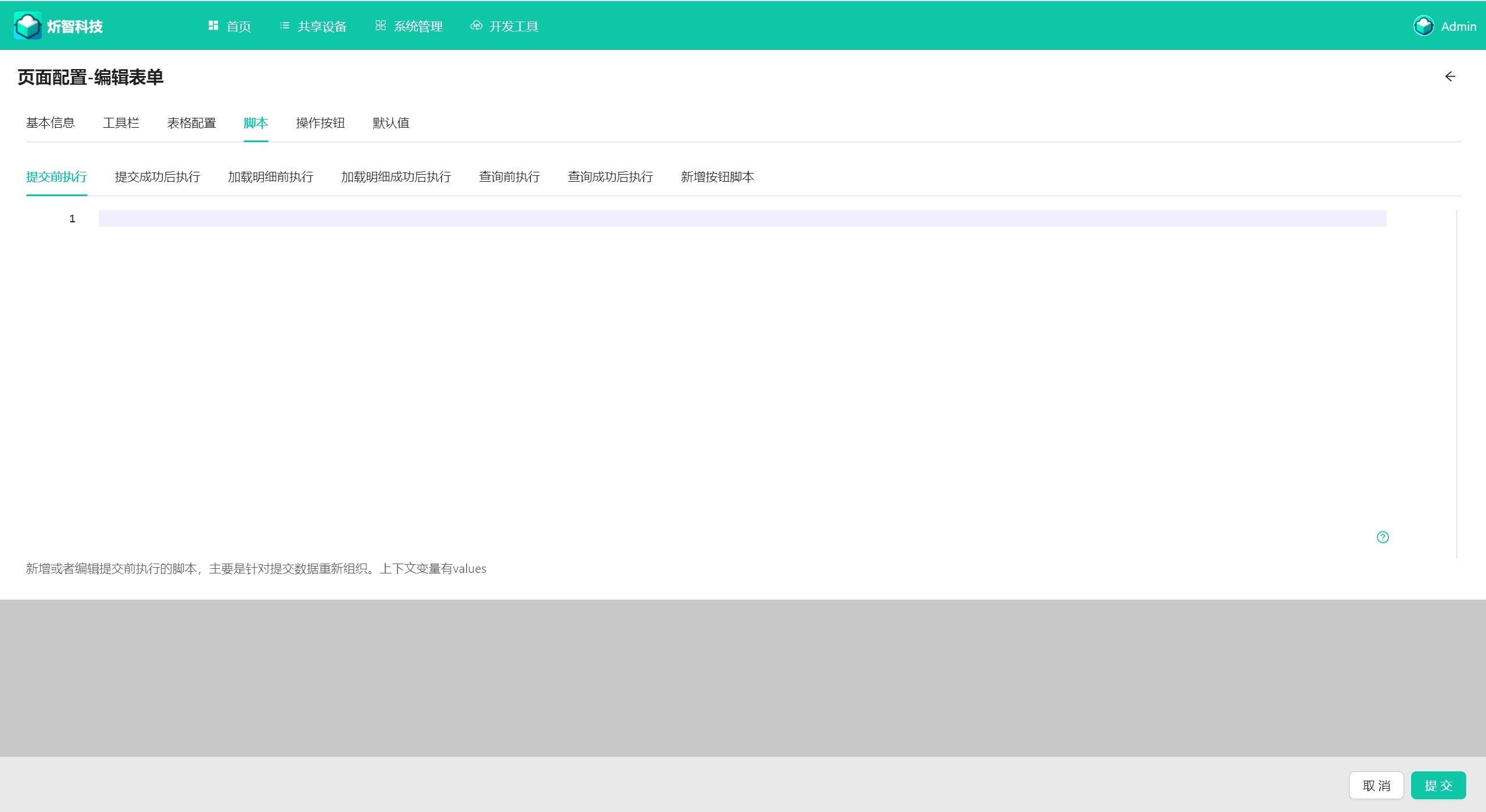
2.2.8.1 例子
移除浏览器对当前编辑页面配置的缓存
localStorage.removeItem("page-" + values.name)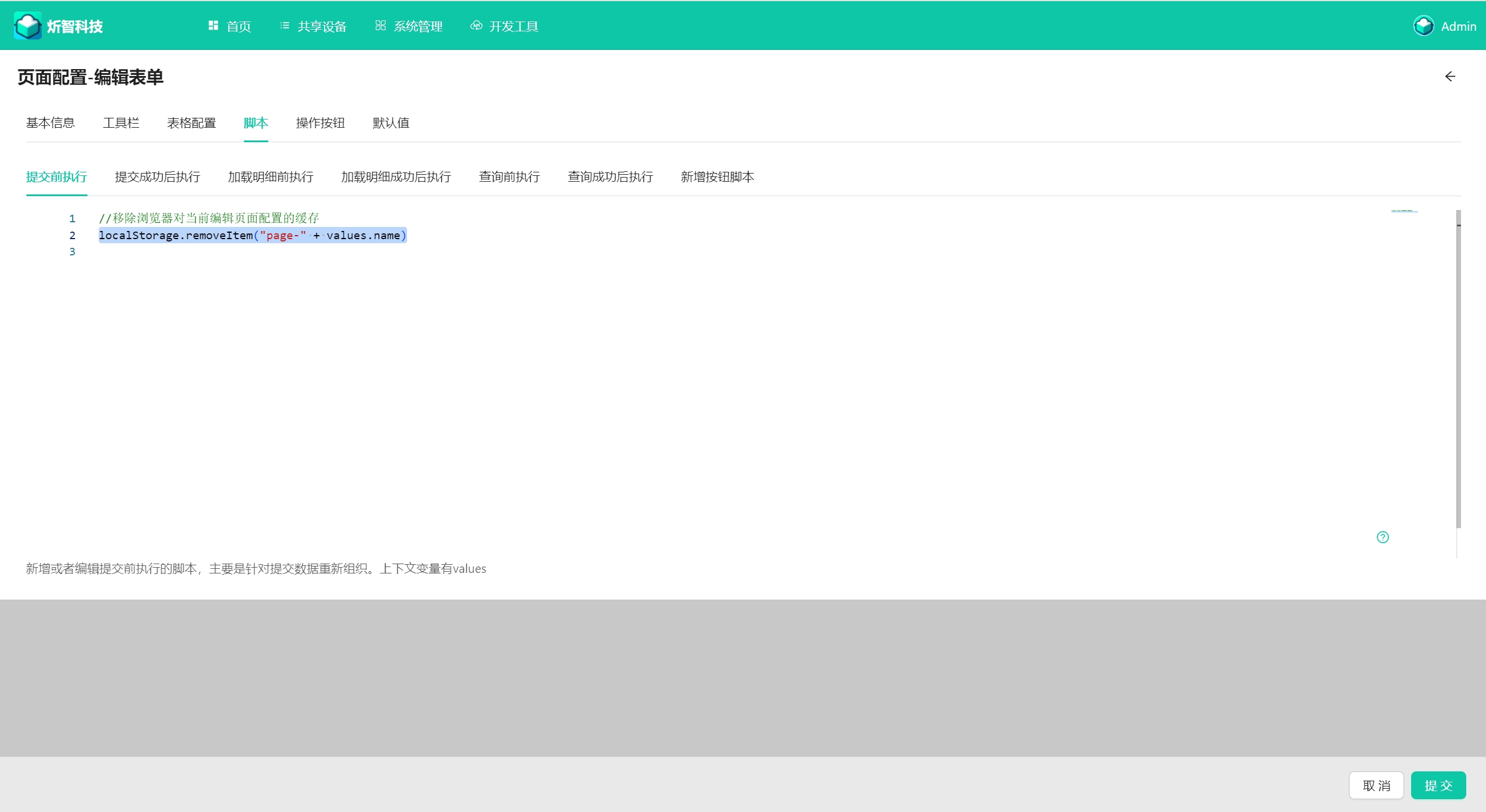 新增按钮脚本:新增时以页面形式呈现表单
新增按钮脚本:新增时以页面形式呈现表单
curdPage.gotoEditPage(true, curdPage, undefined, history)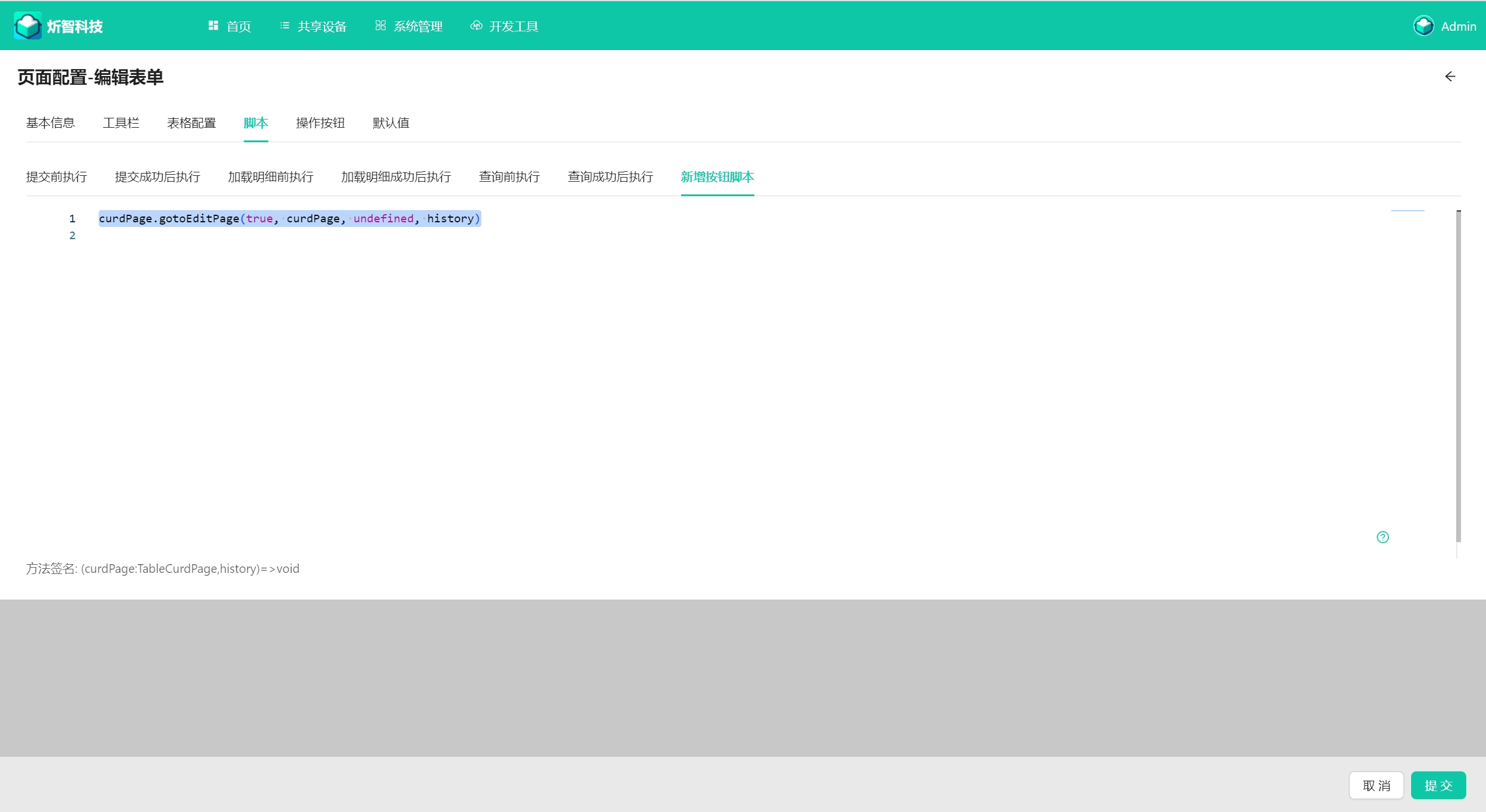
提交前进行数据转换
submitBeforeConvertArrayData(
values,
"selectedMenus",
"roleMenus",
(data1, data2) => {
if (data1.menuID !== data2.menuID) {
return false
}
data2.funcs = data1.funcs?.join(",")
data2.show = data1.show
return true
},
(values, field1Data) => {
return {
roleID: values.ID,
menuID: field1Data.menuID,
show: field1Data.show,
funcs: field1Data.funcs?.join(","),
}
}
)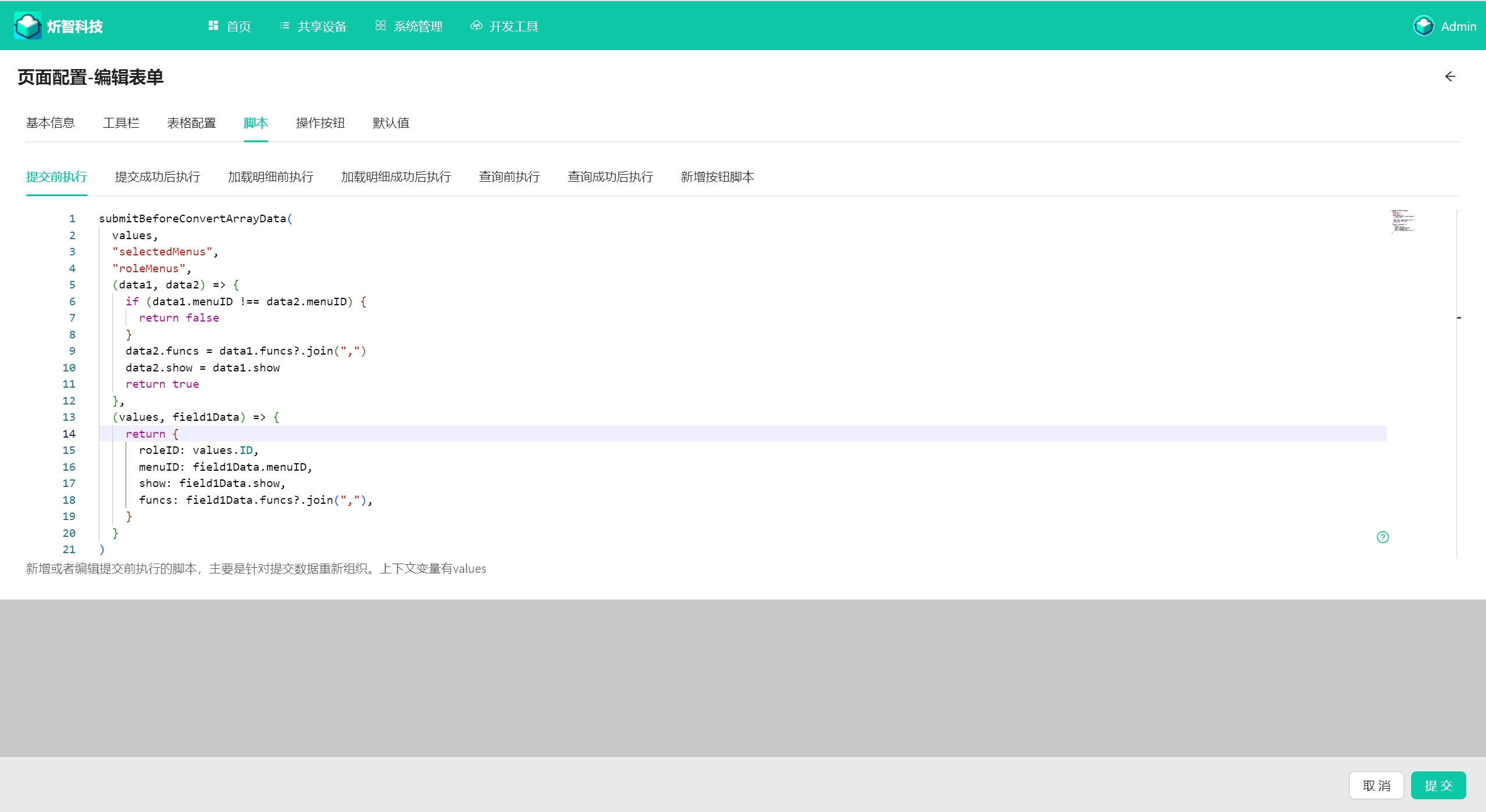
加载明细成功后做一些数据转换
if (resp?.data?.parentID == 0) {
resp.data.parentID = undefined
}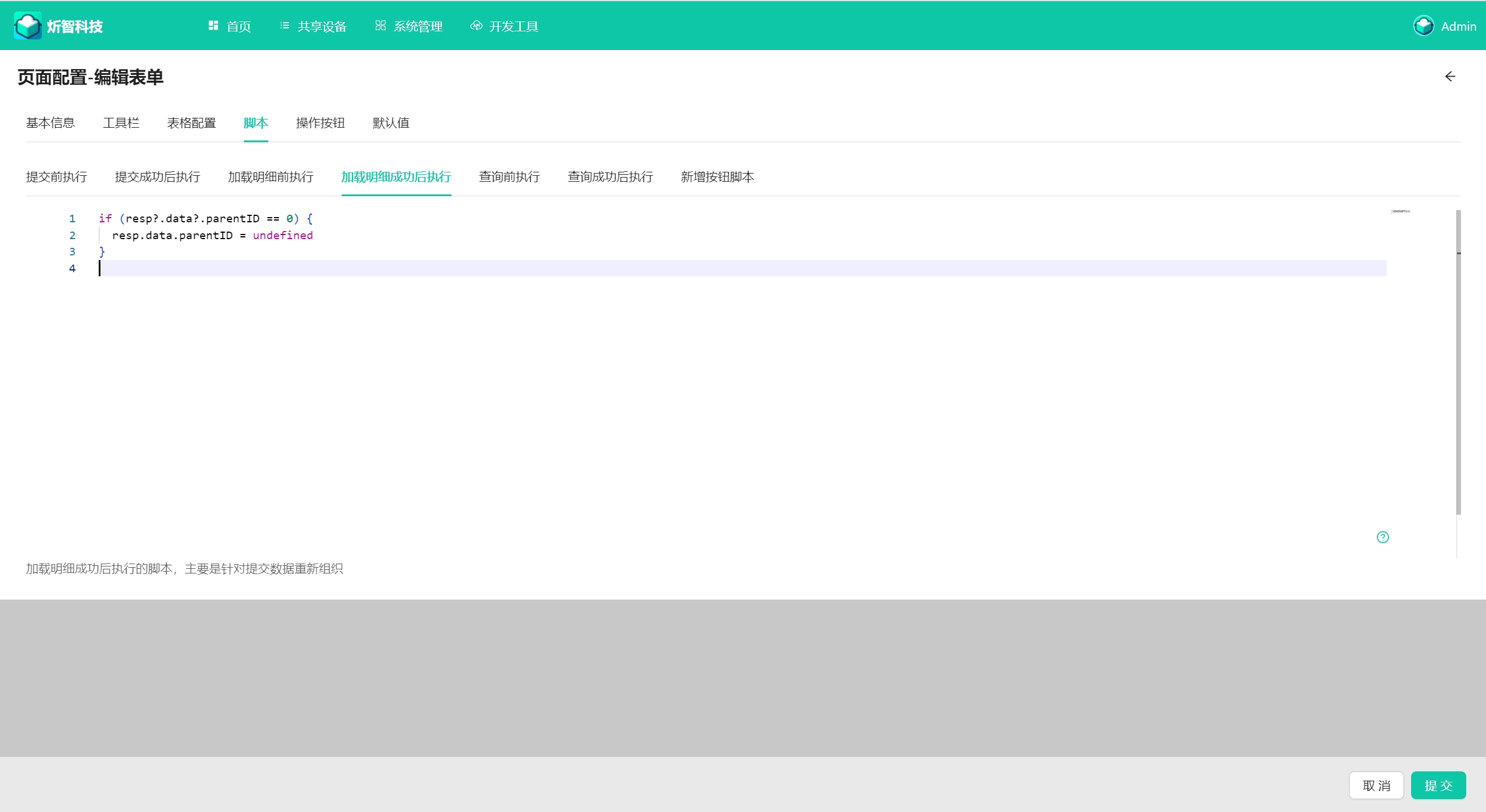
2.2.9 操作按钮配置
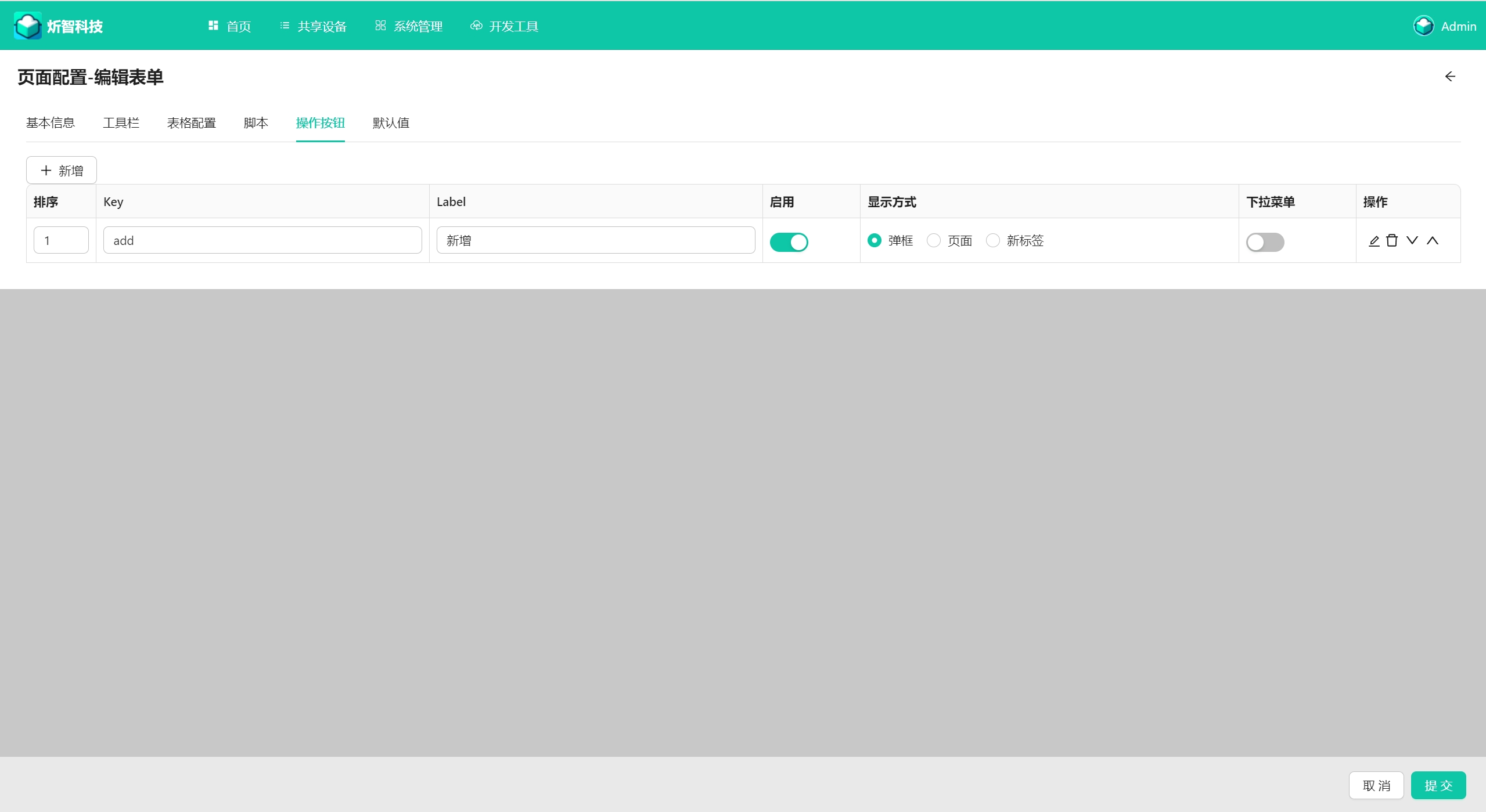
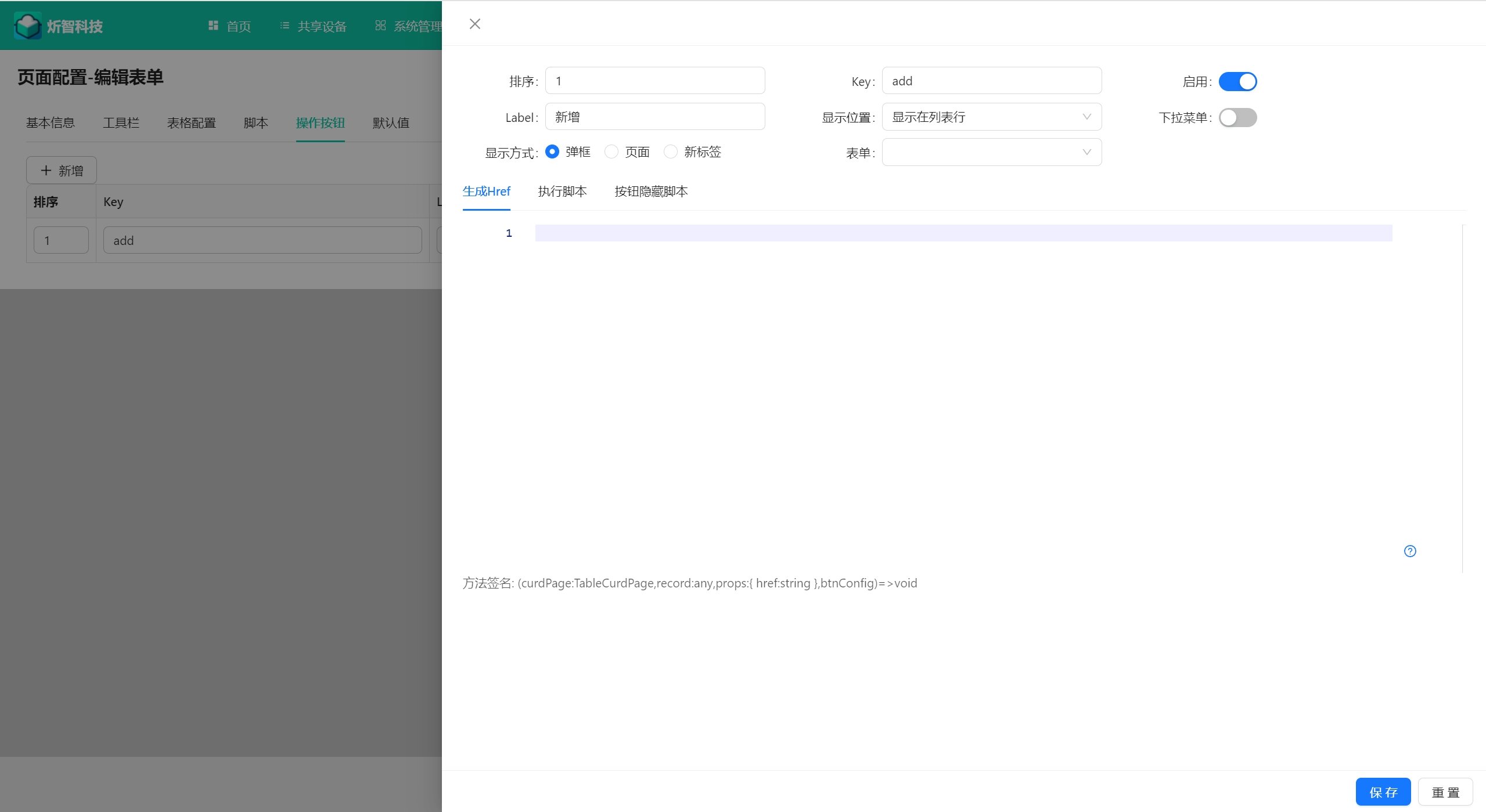
- 排序 :按钮显示顺序
- key :唯一标识
- Label :按钮名称
- 显示位置 :按钮显示的位置,显示在列表行、在搜索框显示
- 下来菜单 :显示位置是显示在列表行才有作用,将按钮收缩到下拉菜单中
- 显示 :点击按钮后,表单的显示方式:弹框、页面、新标签
- 表单 :指定一个表单,主要作用是点击按钮后显示一个表单
- 生成Href :跳转到新页面拼接url的脚本,例如:
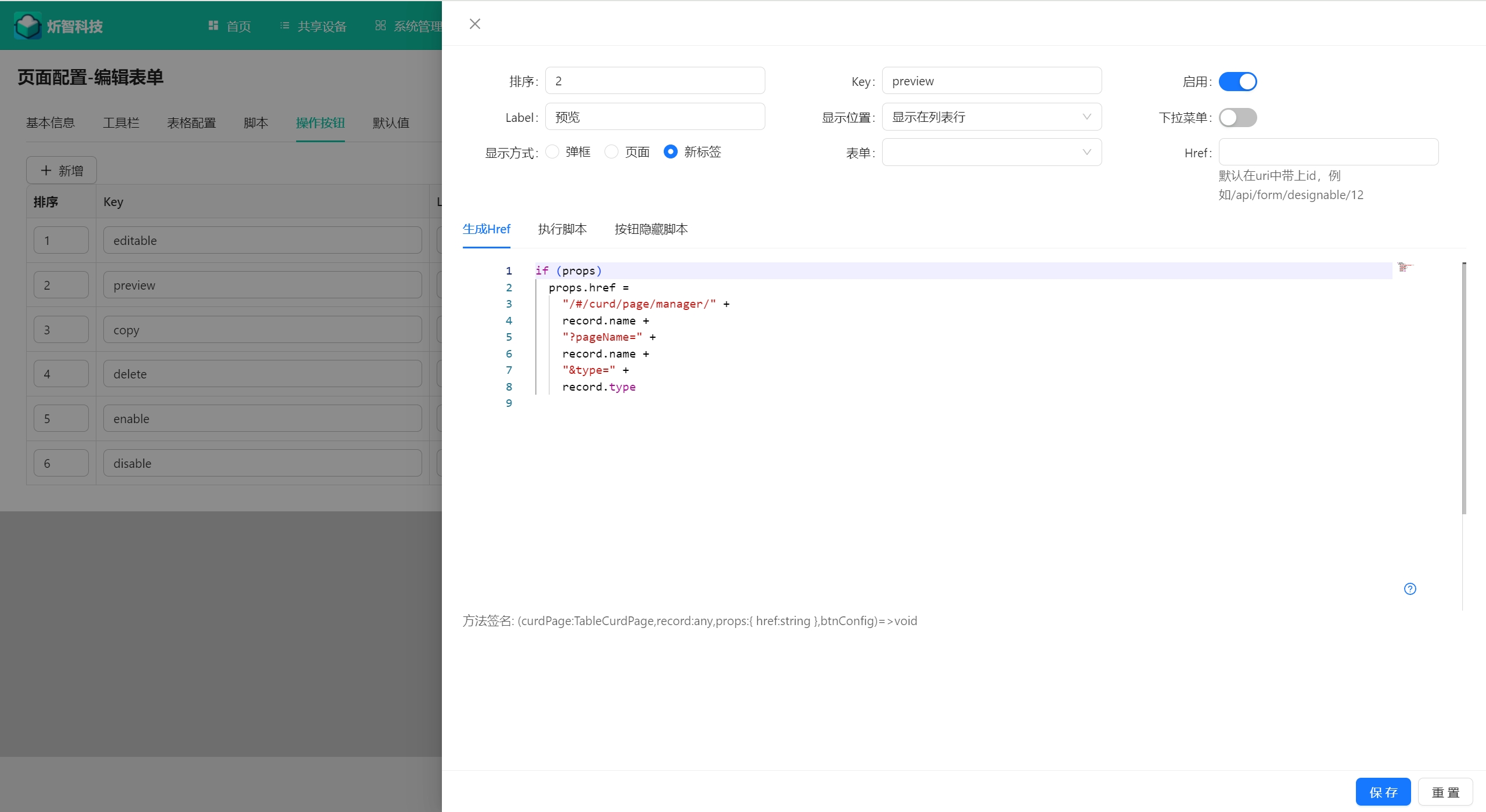
- 执行脚本 :按钮的执行逻辑,方法签名: (curdPage:TableCurdPage,btnConfig:PageButton,record:any,history,btnConfig)=>Boolean
执行脚本的例子-编辑按钮
// 弹窗显示编辑表单
// curdPage.showEditDialog(record)
// 以页面的形式显示编辑表单
curdPage.gotoEditPage(false, curdPage, record, history)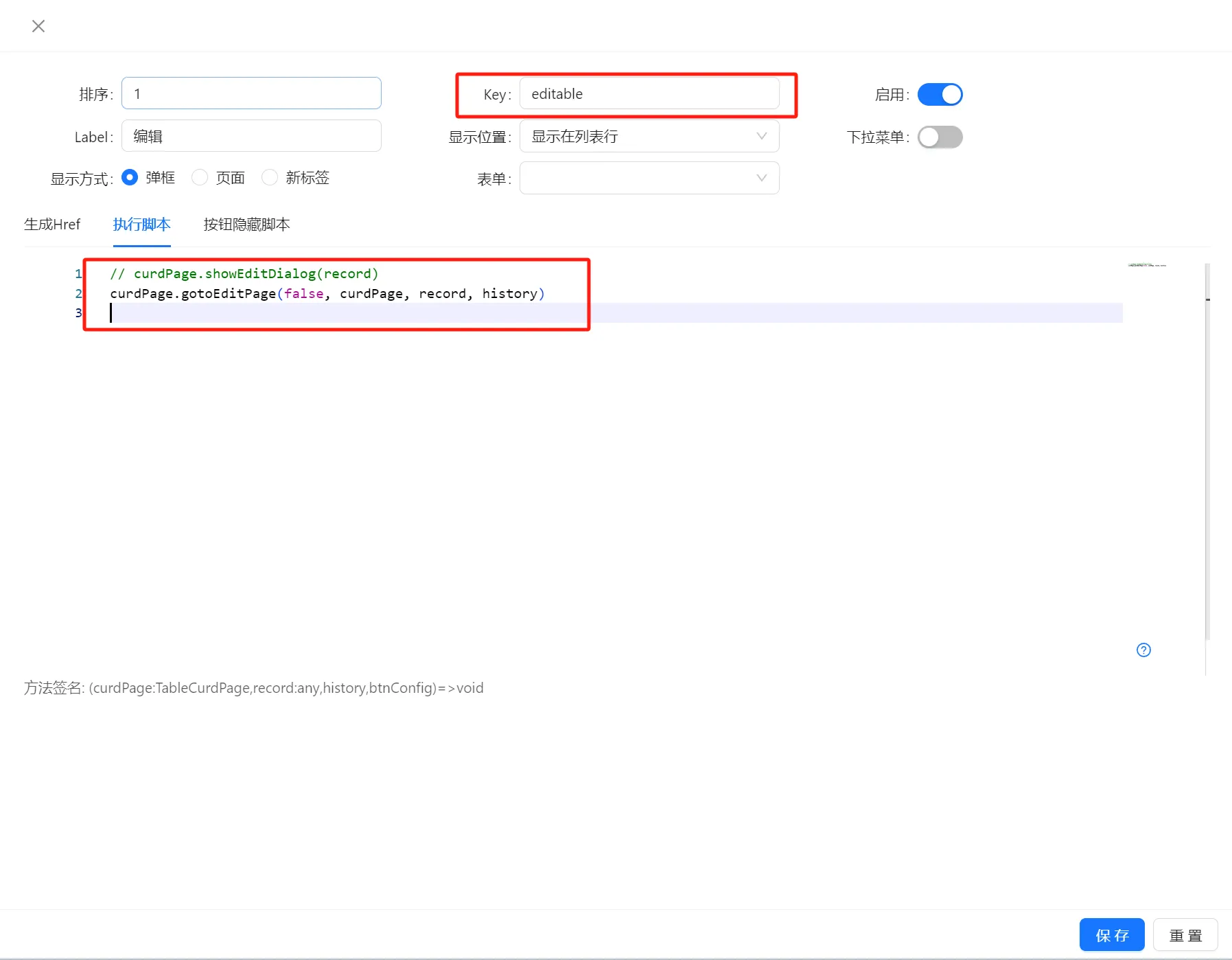
执行脚本的例子-页面形式打开一个表单
curdPage.gotoEditPage(true, curdPage, record, history, {
formID: btnConfig.formID,
hiddenButton: false,
})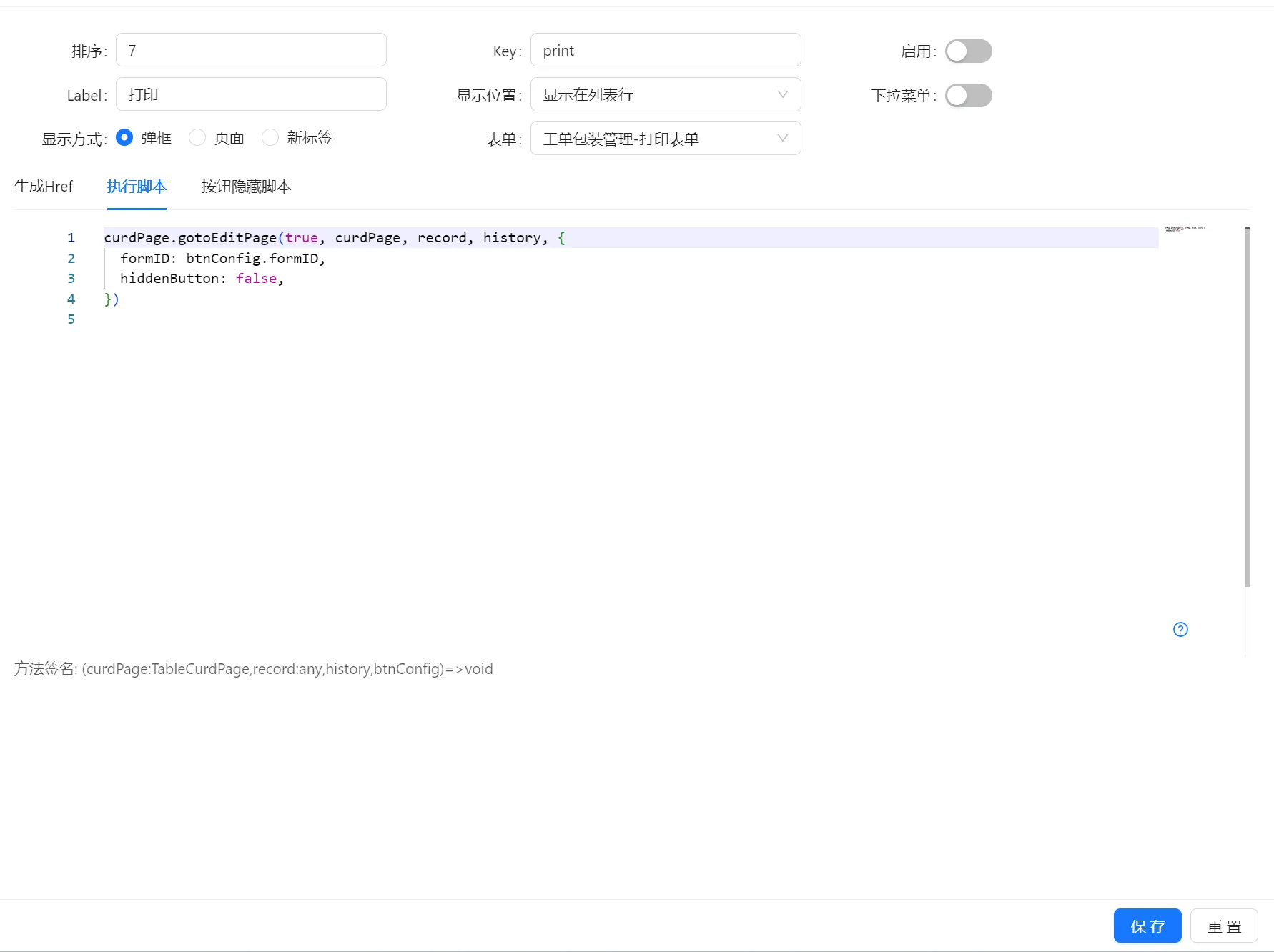
执行脚本的例子-弹窗形式打开一个表单
curdPage.showFormDialogByFormID(
btnConfig.formID,
"生成小说章节",
1600,
(values, curdPage, history) => {},
true
)执行脚本的例子-弹出确认框
curdPage.confirmAction("确认重置密码", () => {
curdPage.state.service.post("/api/core/auth/user/resetpwd", {
id: record.id,
tenantID: record.tenantID,
})
})- 按钮隐藏脚本 :用来控制按钮是否隐藏逻辑
//例如删除按钮,当name是admin时隐藏当前行这个删除按钮
return record.name=="admin"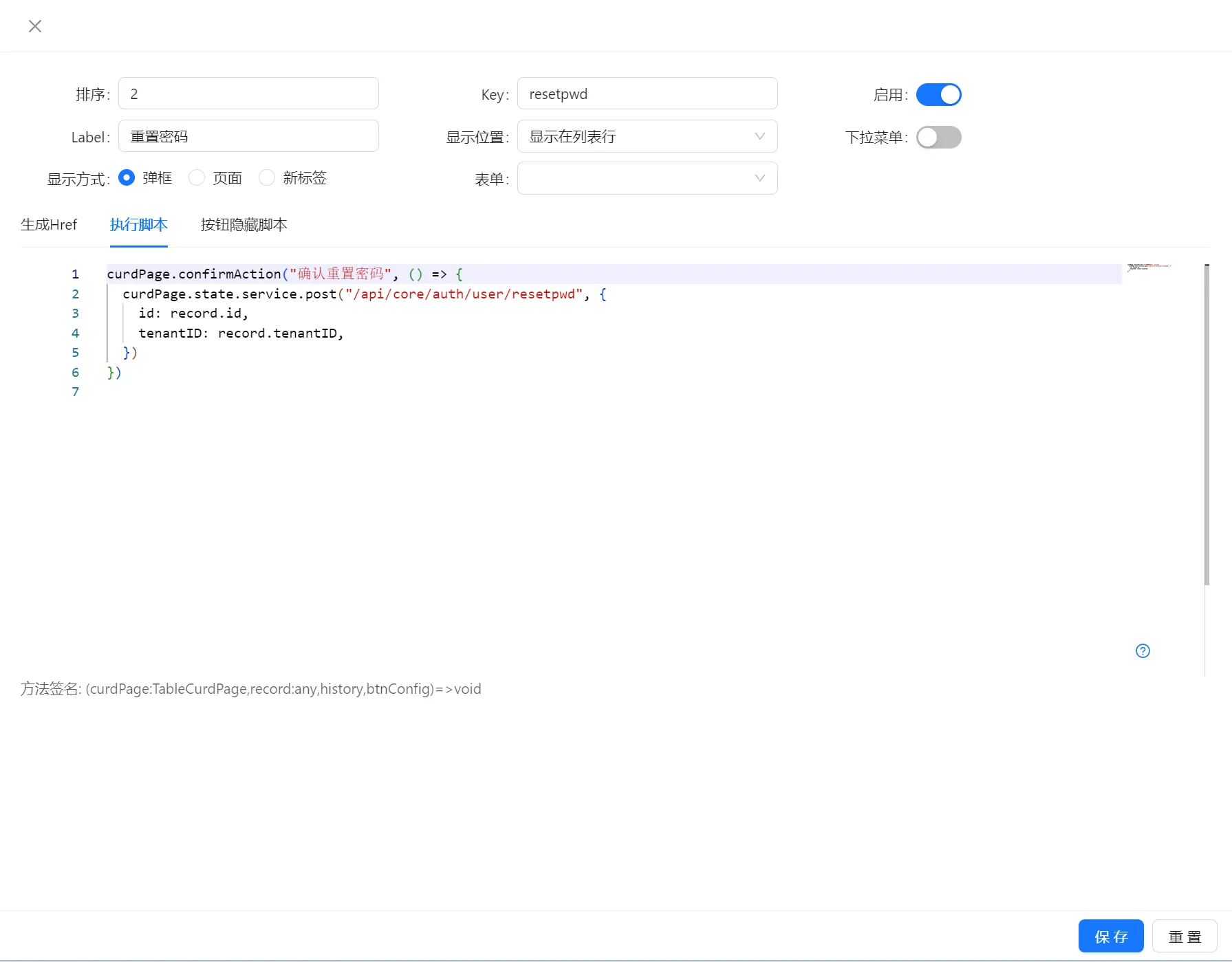
2.2.10 默认值设置
- 查询条件默认值 :给页面的查询表单初始化一个默认值,数据是json格式
- 新增默认值 :给新增表单初始化一个默认值,数据是json格式